Skype on mullistanut tavan kommunikoida muiden kanssa langattomasti. Yksi yleisimmistä haasteista, jotka voivat vaimentaa Skypen käyttökokemusta, ovat kuitenkin taustamelu. Neuvottelupuhelussa ulkopuolelta tulevat äänet, tuulettimen melu tai mikrofonin häiriöt voivat olla turhauttavia. Onneksi on olemassa vinkkejä ja temppuja taustamelun vähentämiseen Skypen aikana. Tässä artikkelissa näytämme sinulle käytännön tapoja vähentää taustamelu Skypessä ja vie soittokokemuksesi uudelle tasolle.

Skypen avulla voit soittaa video- ja äänipuheluita ilmaiseksi. Se on loistava sovellus laitteellasi yhteydenpitoon työtovereiden, perheiden ja muiden kaukana sinusta asuvien ihmisten kanssa. Sen avulla voit jopa lähettää viestin ja poista Skype-viesti jos haluat. Puheluiden aikana melu on jo ollut ongelma monille käyttäjille, joten puhelukokemustasi häiritsevän melun poistaminen mainitusta sovelluksesta on välttämätöntä. Onko mahdollista välttää melua päivystyksen aikana? Se on mahdollista, kun soitat puhelun hiljaisessa paikassa tai käytät mikrofonia, melunvaimennus, joka voi poistaa kaikki taustamelut, jotka voivat kertyä mikrofoniin. Mutta tänään selitämme kuinka poistaa taustamelu Skype-puhelusta.
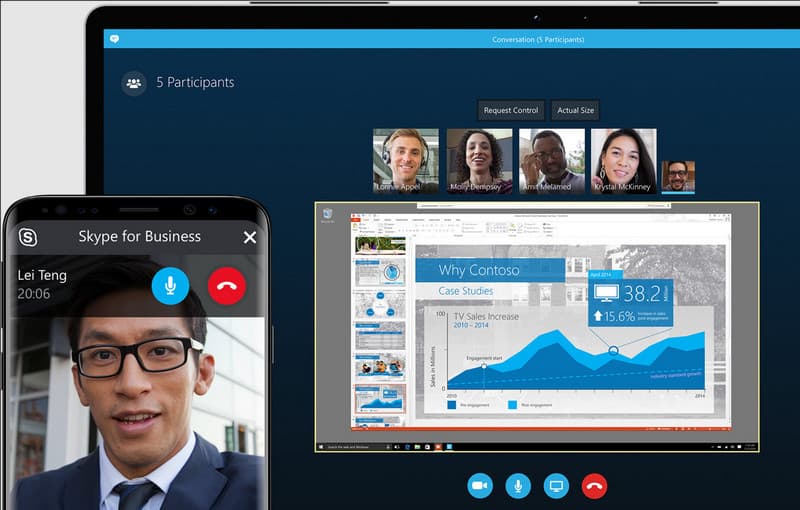
Kyllä, Skypessä on sisäänrakennettu melunvaimennusominaisuus. Tämä ominaisuus eliminoi kohinasignaalit käyttämällä kehittyneitä algoritmeja, jotka pystyvät havaitsemaan taustamelun ja suodattamaan ne pois tehdäkseen äänestä läpinäkyvämpää ja parempaa. Koska sovelluksessa on sellainen, meillä on etuoikeus opettaa sinulle kuinka tämä Skypen melunvaimennustoiminto toimii lukemalla ja noudattamalla tähän sisällytettyjä vaiheita.
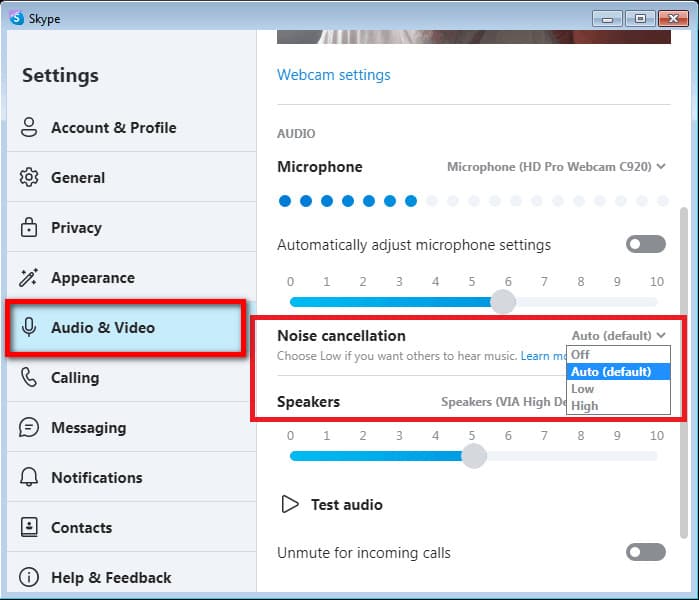
Jos uskot, että Skypen melunvaimennusominaisuus ei riitä tallennuksen ja sen toistamisen jälkeen, sinun on parempi löytää toinen ratkaisu. Aiseesoft Video Converter Ultimate on monipuolinen sovellus, jonka voit ladata Windows- tai Mac-tietokoneellesi taustamelun poistamiseksi videosta tai äänestä. Sovellus tunnistaa helposti kaikki melusignaalit ja poistaa ne automaattisesti puolestasi mahdollisimman nopeasti.
Sovellus on kuitenkin kolmannen osapuolen sovellus, mikä tarkoittaa, että sinun on ladattava sovelluksen paketti, mutta sen tiedostokoko ei ole niin suuri verrattuna ammattimaisiin toimittajiin. Jos tarvitset apua, käytä tätä sovellusta taustamelun poistamiseen tallennetuista Skype-puheluista.
100 % turvallinen. Ei mainoksia.
100 % turvallinen. Ei mainoksia.
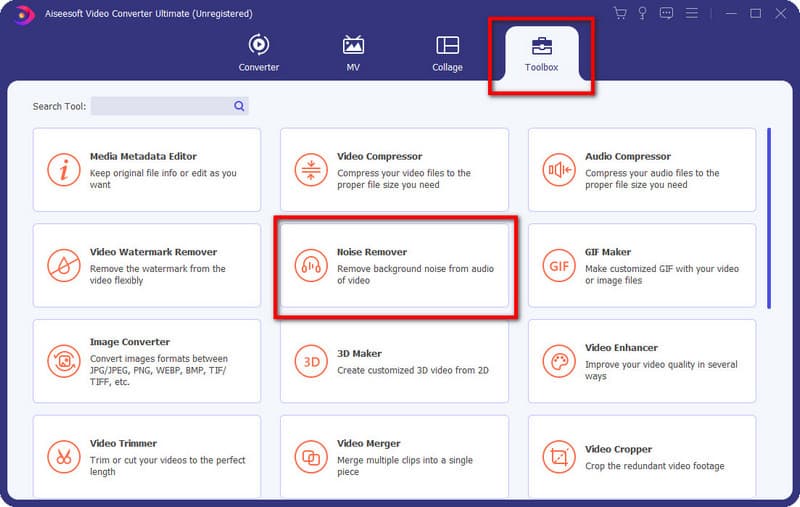
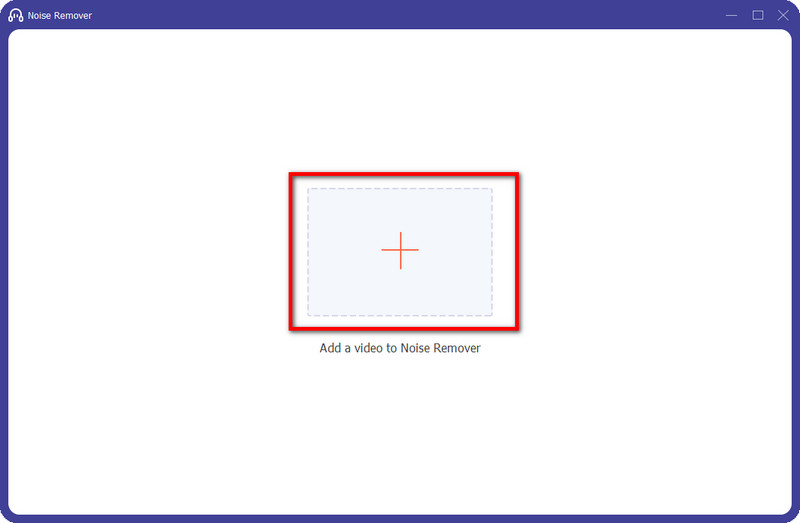
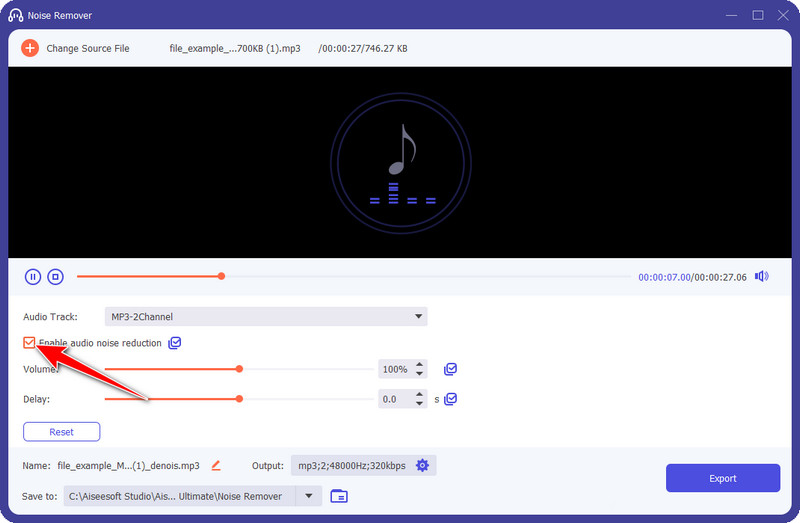
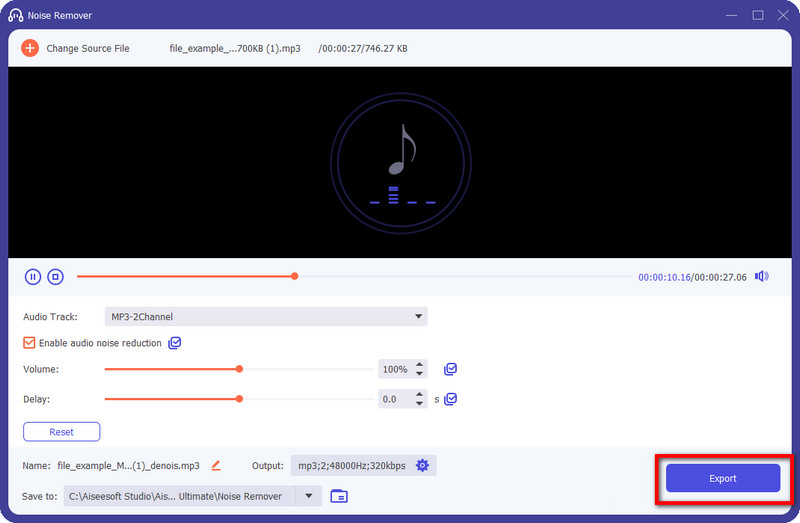
Vaikuttaako taustamelun poistaminen Skypen äänenlaatuun?
Jotkut muutokset tapahtuvat, kun otat melunvaimennustoiminnon käyttöön Skypessä. Laadun kannalta ääni kuulostaa vähemmän luonnolliselta, koska kaikki signaalit poistetaan. Joskus on vaikea ymmärtää, mitä muut sanovat, kun melunvaimennus on aktivoitu. Lisäksi tämän ominaisuuden potentiaalin maksimointi on välttämätöntä kaikille.
Voinko aktivoida melunvaimennuksen Skypessä kokouksen aikana?
Kyllä, voit aktivoida sen puhelun aikana, ja tehdäksesi sen sinun on avattava Asetukset, etsittävä Audio & Viideo, valittava onko kuulemasi kohina korkea vai matala ja aktivoitava se painamalla Tallenna. Kun se on aktivoitu, se vähentää taustamelua, mutta ei koko taustamelua. Se on kuitenkin edelleen loistava, varsinkin meluisassa ympäristössä.
Voinko poistaa taustamelun suorasta Skype-puhelusta Aiseesoft Video Converter Ultimatessa?
Valitettavasti Aiseesoft Video Converter Ultimate voi poistaa vain taustamelua valmiiksi tallennetuista video- ja äänitiedostoista, mikä tarkoittaa, että suora puhelu ei kuulu sovelluksen tukeman piiriin. Joten jos haluat käyttää tätä sovellusta äänien poistamiseen tallennetusta puhelusta, tämä on paras ja paras työkalu, mutta jos haluat poistaa melun live-Skype-puhelusta, tämä sovellus on no-go.
Yhteenveto
Taustaäänet ovat haitallisia Skype-puheluiden aikana, minkä vuoksi voit poistaa sen eri tavoilla. taustaääniä Skypessä. Sovelluksen sisäänrakennettu melunvaimennusominaisuus on loistava lähtökohta melun vähentämiseen, mutta ei poista ääniä kokonaan. Puhelun tallentamisen jälkeen voit esikäsitellä sen uudelleen käyttämällä Aiseesoft Video Converter Ultimatea, koska sovellus pystyy käsittelemään kohinanpoiston huolellisesti huonontamatta yleistä äänenlaatua.
Noudattamalla tässä artikkelissa kuvattuja vaiheita voit nauttia tuottavammasta ja tyydyttävämmästä Skype-puhelusta konferenssissasi ja muiden ihmisten kanssa. Jos uskot muiden tarvitsevan tätä opetusohjelmaa, voit lähettää heille tämän artikkelin, jotta he saavat tiedon, että Skypellä on tämä ominaisuus, jota he voivat käyttää ilmaiseksi.

Video Converter Ultimate on erinomainen videomuunnin, -editori ja -tehostin, jonka avulla voit muuntaa, parantaa ja muokata videoita ja musiikkia 1000 muodossa ja enemmän.
100 % turvallinen. Ei mainoksia.
100 % turvallinen. Ei mainoksia.